Creación de conexiones de MCR a Salesforce Express Connect
Salesforce Express Connect le permite acceder a las aplicaciones y servicios de Salesforce directamente con una conexión privada y específica. Al crear un Salesforce Express Connect a través del Megaport Portal:
- Express Connect se entrega como un servicio enrutado de capa 3.
- El usuario accede a los servicios de Salesforce utilizando IP públicas y debe ejecutar BGP para recibir las rutas de Salesforce.
- Megaport asigna un rango de IP pública /31 para cada emparejamiento de Salesforce.
- Puede anunciar su propio espacio de dirección IP pública a Salesforce. (Salesforce no aceptará rutas RFC 1918).
Consideraciones de implementación:
- ** Aprovisionamiento**. Una conexión cruzada virtual (VXC) aprovisiona dos conexiones lógicas a Salesforce mediante un Megaport Cloud Router (MCR). Salesforce dispone de enrutadores redundantes que garantizan el tiempo de funcionamiento para ambas ubicaciones de servicio.
- Período de tiempo. Salesforce puede tardar hasta dos días laborables en aprobarse una vez que se implementa una VXC desde el portal.
- Copia de seguridad en Internet. Aunque Megaport siempre recomienda dos Megaports para la redundancia, se puede usar Express Connect a través de Megaport para la conexión principal con Salesforce. Si utiliza un espacio IP enrutado públicamente y el Megaport único falla, el enrutamiento a Salesforce puede volver a la red de Internet pública.
Esta imagen muestra una implementación común de Express Connect:
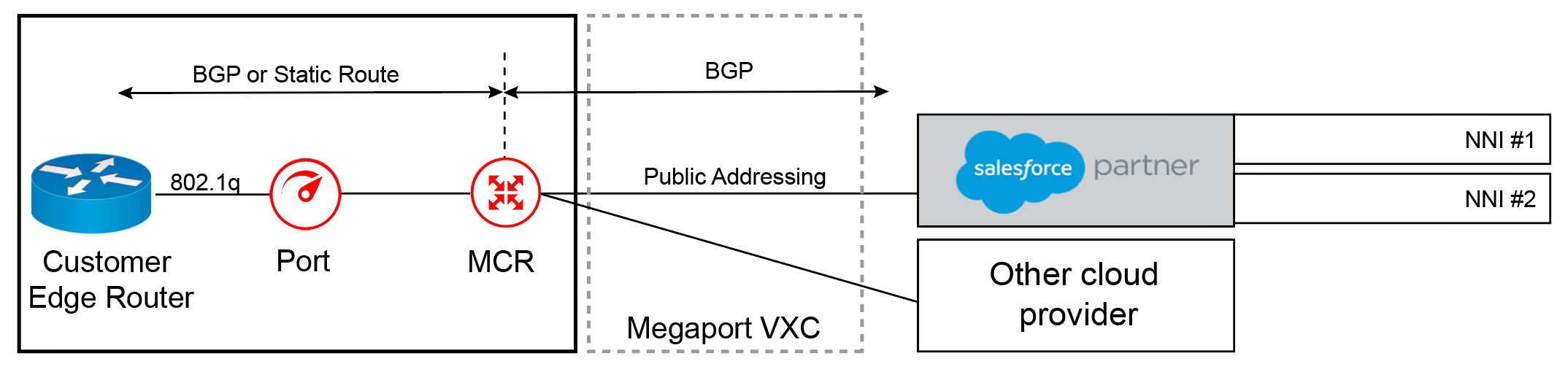
Para crear una conexión a Salesforce Express Connect
- Entre en el Megaport Portal,
seleccione Services (Servicios) y haga clic en el MCR que quiere configurar.
Si aún no ha creado un MCR, consulte Creación de un MCR. -
Añada una conexión VXC.
Si se trata de la primera conexión para el MCR, haga clic en la ficha Salesforce. La ficha es un acceso directo a la página de configuración. También puede hacer clic en +Connection (+Conexión), seleccionar Cloud (Nube) y Salesforce.
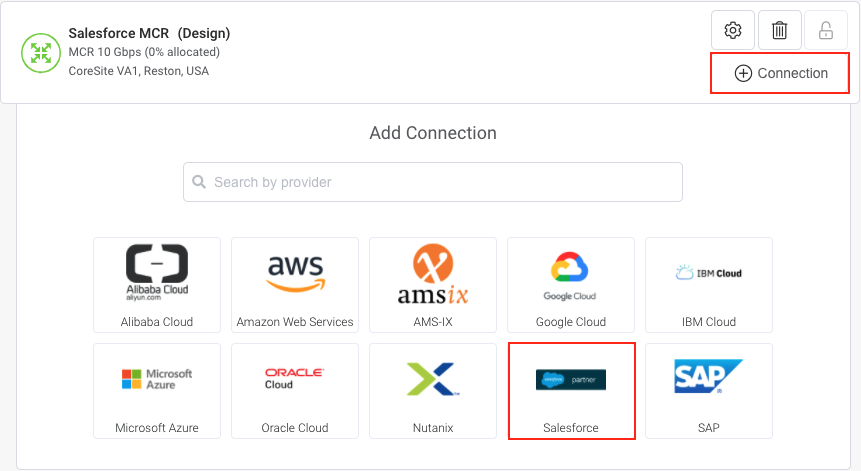
-
Seleccione Salesforce como proveedor.
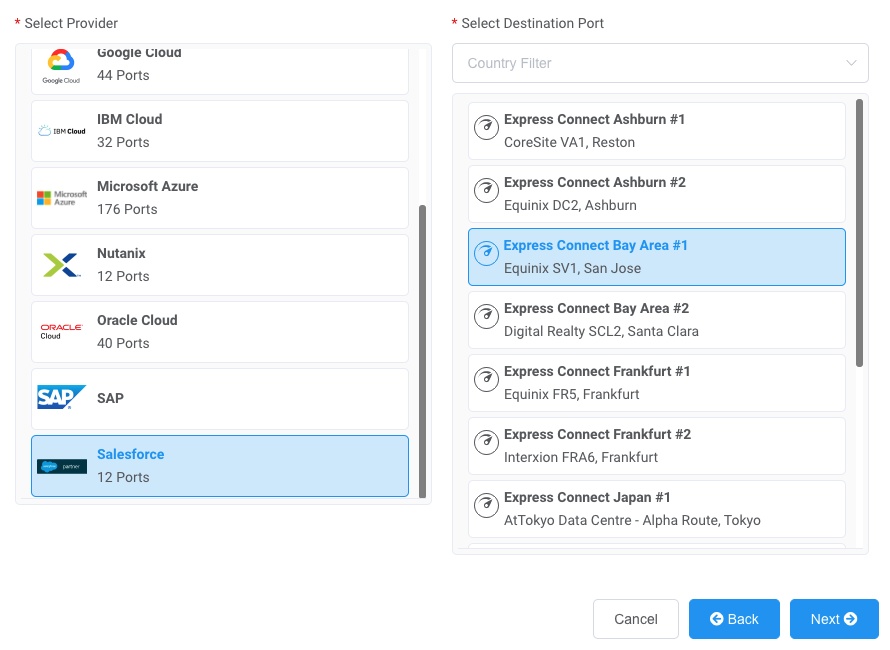
-
Seleccione su Puerto de destino y haga clic en Next (Siguiente).
-
Especifique estos detalles de conexión:
-
Connection Name (Nombre de Conexión) – El nombre de su VXC que se mostrará en el Portal de Megaport.
-
Service Level Reference (Referencia de Nivel de Servicio) (opcional) – Especifique un número de identificación único para la VXC que se utilizará con fines de facturación, como un número de centro de costes o un ID de cliente único. El número de referencia del nivel de servicio aparece para cada servicio en la sección Producto de la factura. También puede editar este campo para un servicio existente.
Nota
Las cuentas gestionadas por los socios pueden aplicar una oferta de socio a un servicio. Para conocer más detalles, consulte Asociar un acuerdo con un servicio.
-
Rate Limit (Límite de velocidad) – La velocidad de su conexión en Mbps. El límite de velocidad puede ser cualquier valor entre 1 Mbps y 5 Gbps.
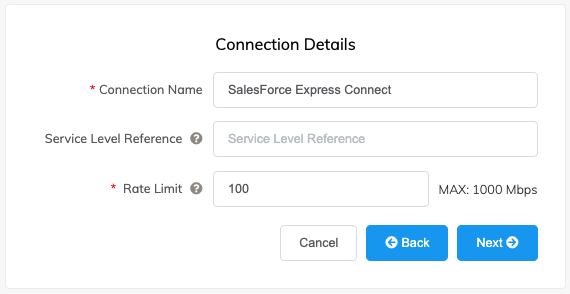
-
-
Haga clic en Next (Siguiente).
-
Especifique los detalles de conexión siguientes:
-
ASN – Introduzca un ASN privado o público. Por defecto, el ASN de MCR es 133937.
-
BGP Password (Contraseña de BGP) – Déjelo en blanco, ya que Salesforce no admite una contraseña de BGP.
-
Prefixes (Prefijos) – Introduzca prefijos para anunciarse en Salesforce — Solo rangos de direcciones IPv4 asignadas a RIR. Si no tiene ningún rango de direcciones IP públicas, puede originar NAT a la IP /31s proporcionada por Megaport. Si va a utilizar la IP de /31s proporcionada por Megaport, puede dejar este campo en blanco. Una vez configurado, no se pueden añadir nuevos prefijos a la VXC.
Nota
El espacio RFC 1918 no está permitido.
-
-
Haga clic en Next (Siguiente).
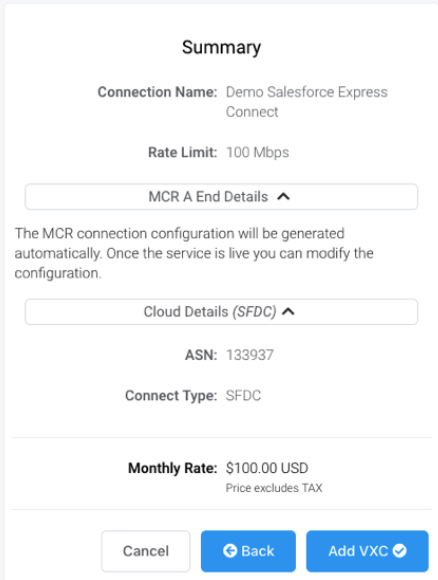
Aparece una página de resumen que incluye el coste mensual.
-
Haga clic en Back (Atrás) para realizar cambios o haga clic en Add VXC (Añadir VXC). Cuando haya terminado esta configuración, podrá configurar VXC adicionales o continuar con el pedido.
Después de enviar el pedido, Salesforce puede tardar hasta dos días hábiles en aprobar la solicitud de conexión. El estado de la VXC será Deployable (Implementable) hasta que Salesforce acepte la conexión.

Cuando Salesforce acepte la solicitud, se crearán dos conexiones lógicas y redundantes desde Salesforce.
Puede ver y editar los detalles de su conexión en Megaport Portal seleccionando la VXC y seleccionando Details (Detalles).